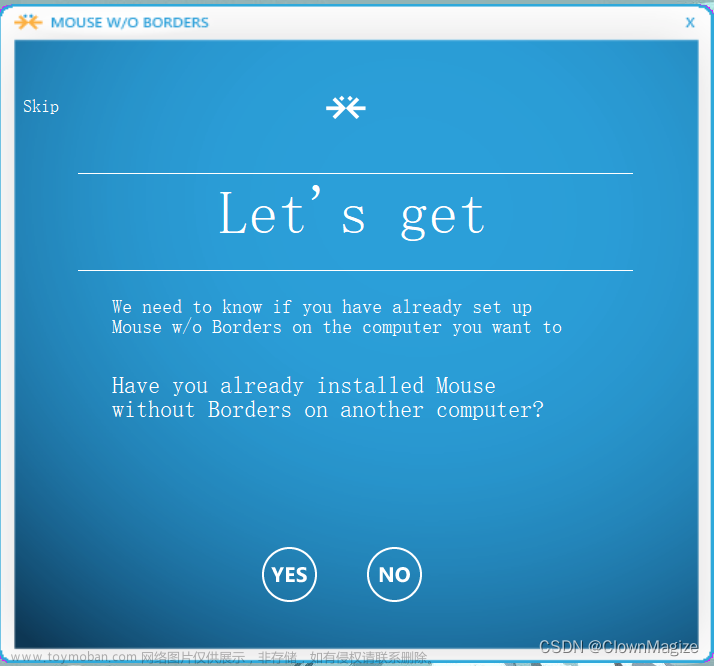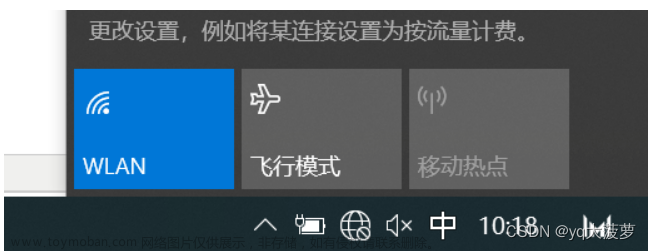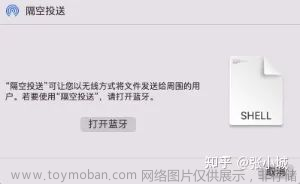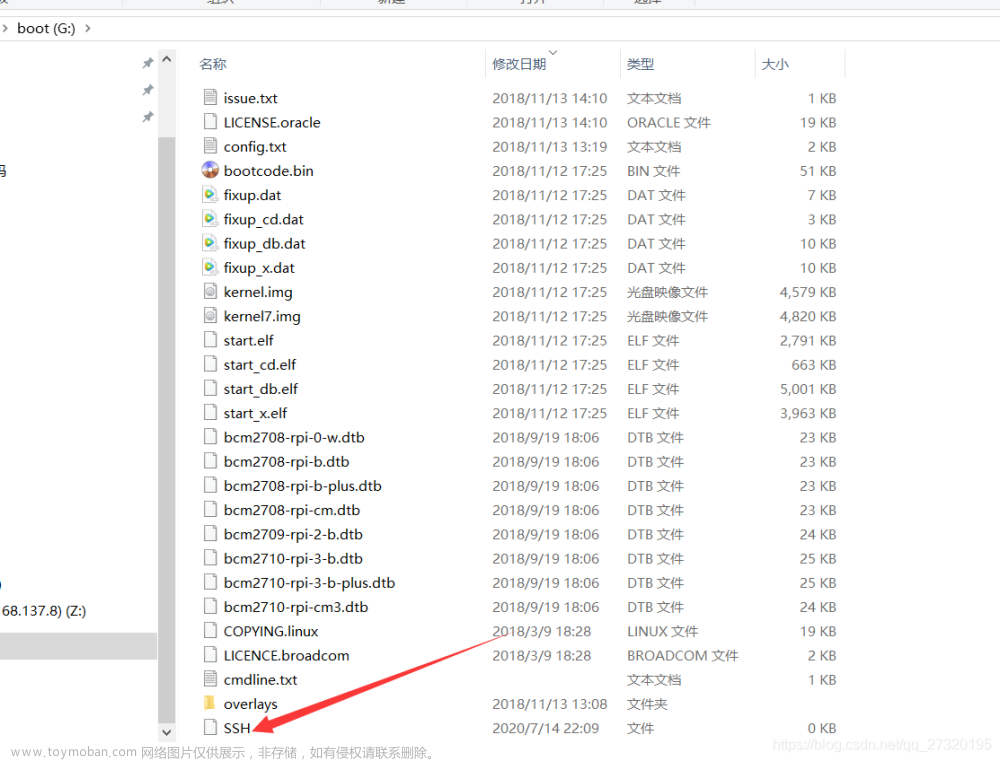想用自己的笔记本电脑给同事的电脑传文件,却发现自己和同事都没有带U盘和数据线,怎么办?两台笔记本之间快速传输文件?接下来介绍的方法你可能用得到。

方案一、微信、QQ传输文件
简单的方法就是两台电脑都登陆聊天工具,例如QQ、微信之类的,这样可以直接发送文件。但是它们不能传输大文件,而且片与视频的质量也会被压缩,如果长时间不清理,还会产生缓存垃圾,占据电脑内存。
方案二、附近共享
如果您们的笔记本电脑都是Windows10或更高版本,那就好办了。Windows 10 中的附近共享功能允许您通过蓝牙将文件发送到附近的 Windows 10 电脑,以便您可以快速轻松地在它们之间共享文件。非常适合与同事或朋友共享照片和文档,重要的是,它很容易设置和使用。
温馨提示:使用此功能有一定限制,您希望与其共享文件的设备必须打开蓝牙并在蓝牙的覆盖范围内。此外,它们必须运行2018年4月10日更新的 Windows(或更高版本),并支持附近共享。
方案三、使用专业的文件传输工具
易我电脑数据迁移给您提供一个快速迁移数据的方法。它可以将旧电脑上的数据、文件、应用程序和设置迁移到新电脑。与Win10文件共享不同,允许您同时一件传输多个文件或文件夹,操作步骤也比Win10文件共享更简单。下面我们就来看看它是如何迁移文件的。
步骤1.连接源和目标计算机
(1)启动易我电脑迁移并选择“电脑到电脑”,然后点击“开始”进行下一步。

(2)左侧“找到的电脑”中列出了计算机,您可以根据用户名(Windows帐户)和IP地址等信息选择一台计算机,然后输入该帐户的密码并选择传输方向以连接两台计算机。

易我电脑迁移还可以通过验证码来连接两台计算机。您可以在另一台计算机点击“验证码”,查看该机的验证码,然后在本机输入该验证码进行连接。

如果左侧“找到的电脑”中无法直接列出计算机,请点击“添加电脑”,然后通过IP或计算机名称来添加另一台计算机。

注意:
◆请确保源计算机和目标计算机位于同一局域网内,并且目标计算机已安装相同版本的易我电脑迁移软件。
步骤2.选择要传输的内容
(1)易我电脑迁移将开始枚举源计算机中所有可以传输的应用程序、文件和Windows账号。此过程将花费一些时间,并且速度因数据量和计算机性能而异。枚举完成后,您可以对传输的内容进行“编辑”。

(2)勾选“文件”,点击“编辑”按钮以选择需要传输的文件/文件夹。

为远程电脑的操作系统创建还原点可确保您始终能够将目标计算机的系统还原到传输前的状态。启用此选项后,传输时需要花费几分钟才能完成该操作。
(3)选择要传输的文件。

对于某个文件或文件夹,您可以点击右侧“编辑”按钮,更改目标路径,将所选文件重定向到目标计算机上的其他位置。

注意:
◆当您需要修改目标路径时,强烈建议您只修改盘符部分。
步骤3.开始迁移
完成上述所有设置后,请点击“迁移”按钮以开始传输。

 文章来源:https://www.toymoban.com/news/detail-495748.html
文章来源:https://www.toymoban.com/news/detail-495748.html
两台笔记本之间快速传输文件,大家比较常用的是通过微信、QQ、u盘等。但是此类工具传输有很多局限,比如文件大小限制,一旦超出范围后将无法进行传输。对于传送大文件,小编建议使用文件共享和专门的数据传输工具,您也可以根据自身情况选择合适的方案。文章来源地址https://www.toymoban.com/news/detail-495748.html
到了这里,关于两台笔记本之间快速传输文件,两台电脑之间快速传输大量文件的文章就介绍完了。如果您还想了解更多内容,请在右上角搜索TOY模板网以前的文章或继续浏览下面的相关文章,希望大家以后多多支持TOY模板网!